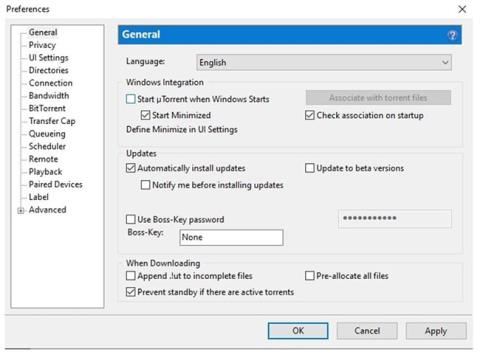uTorrent , fáanlegt á Windows og Mac, er með sjálfgefna stillingu sem heldur því opnu í hvert sinn sem þú endurræsir tölvuna þína.
Hefur þú upplifað þetta? Þetta getur verið mjög pirrandi fyrir sumt fólk, sérstaklega ef þú notar ekki uTorrent oft. Þú gætir verið að velta fyrir þér hvernig á að koma í veg fyrir að uTorrent opnist við ræsingu? Sem betur fer er auðveld leið til að breyta þessu og aðeins opna forritið þegar þú vilt.
1. Opnaðu Preferences

Opnaðu kjörstillingar
Opnaðu uTorrent forritið með því að tvísmella á táknið á skjáborðinu. Veldu Valkostir í efstu valmyndarstikunni. Í fellilistanum sem opnast skaltu smella á Valkostir.
2. Taktu hakið úr Open uTorrent þegar Windows byrjar

Taktu hakið úr Open uTorrent þegar Windows byrjar
Nýr gluggi opnast sem sýnir alla valkostina. Smelltu á Almennt flipann. Í glugganum sem heitir Windows samþætting skaltu haka við valkostinn við hliðina á Opna uTorrent þegar Windows byrjar .
Ef þessi valkostur er áfram valinn mun uTorrent halda áfram að opnast þegar þú endurræsir tölvuna þína. Gakktu úr skugga um að smella á Apply eftir að hafa gert breytingar og smelltu síðan á OK.
Það eru aðrar leiðir til að koma í veg fyrir að uTorrent opni við ræsingu, en ofangreindar aðferðir eru lang auðveldustu. Sumar aðrar leiðir fela í sér að breyta uTorrent útgáfunni þinni í eldri útgáfu, breyta Windows stillingum og fjarlægja uTorrent úr ræsingarmöppunni.
Vona að þér gangi vel.